电脑录屏用什么软件win10 windows10自带的录屏软件怎么打开
更新时间:2023-12-14 09:59:41作者:jiang
随着科技的不断进步,电脑录屏已经成为了许多人工作和生活中必不可少的一部分,在Win10系统中,用户可以通过自带的录屏软件轻松实现电脑屏幕的录制功能。对于一些新手用户而言,他们可能对于该软件的打开方式还不太了解。在本文中我们将介绍Win10系统自带的录屏软件以及如何打开它,让您能够快速掌握录屏技巧,提高工作效率。
方法如下:
1.win+G 组合键是打开录屏软件的快捷方式,只要按下win+G就可以打开录屏软件。

2.接下来会出现是否要打开游戏录制工具栏?选择是的,在是的这是一个游戏上面打勾。
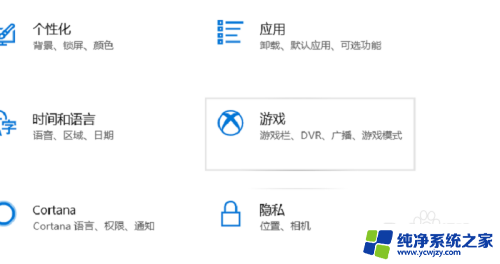
3.之后就会出现Win10录屏软件主界面,win10自带的录屏软件是为了游戏设置的录屏软件。

4.在录屏软件的主界面选择立即录制,快捷键是win+ait+r,就可以录制手机上面的文本。

5.录屏软件还带有麦克风,可以录制玩家的声音。也可以关闭录制玩家的声音,可以更具自己的喜好选择。

6.在游戏录制的时候,录屏软件会变小显示在电脑的右上角。想停止录制可以点击停止录制就可以停止录制视频。
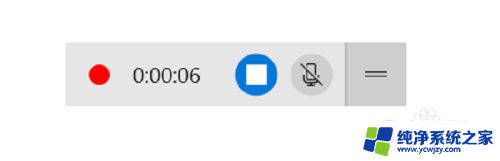
7.视频录制好了以后,可以在视频录制的保存的文本查看录制的视频,当然视频有保存到文件夹里面。
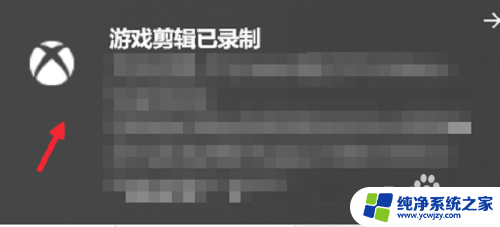
以上就是电脑录屏所需软件win10的全部内容,需要的用户可以按照以上步骤进行操作,希望这篇文章对大家有所帮助。
电脑录屏用什么软件win10 windows10自带的录屏软件怎么打开相关教程
- win10自带电脑录屏软件 Windows10自带的录屏软件怎么启动
- windows系统自带录屏软件 Windows10自带的录屏软件怎么设置
- win自带的录屏软件 windows10自带的录屏软件的操作指南
- win10系统录屏在哪 win10系统自带录屏软件怎么使用
- win10系统自带录屏功能怎么用 win10系统自带的录屏软件怎么使用
- win10杀毒软件怎么打开 win10自带的杀毒软件怎么使用
- windows10自带的录屏打不开 win10自带录屏功能点击无反应怎么办
- win10自带 录屏 Win10系统自带录屏功能怎么打开
- win10有自带的屏幕录制吗 win10系统自带的录屏功能怎么使用
- win10 自带 录屏 Win10系统自带录屏功能怎么打开
- win10没有文本文档
- windows不能搜索
- 微软正版激活码可以激活几次
- 电脑上宽带连接在哪里
- win10怎么修改时间
- 搜一下录音机
win10系统教程推荐
win10系统推荐